| |
새 페이지 1
|
|
오늘은 엑셀 묻고 답하기 게시판에 [박찬우]님이 질문
하신 내용에 [허허허]님이 답변한 내용을 소개합니다.
(사용버전: Excel 2003)[질문]
a1에 "9.1-9.5까지 서울출장" 입력되어 있고 b1에는 금액이 입력되어 있습니다.
a1의 문자열중 "대구,대전,인천"중 어느 하나라도 입력되어 있으면 금액을 표시해주고 없으면 공란이 나타나게
하려면, 함수를 어찌 써야 하나여?
[답변]
=IF(AND(ISERROR(FIND("대구",A1)),ISERROR(FIND("대전",A1)),ISERROR(FIND("인천",A1))),"",B1)
라고 수식을 입력해 보세요. |
|
|
|
|
다음과 같은 예제가 있다고 가정하겠습니다. A1열에 '대구, 대전, 인천'이라는 단어가 포함되어 있는
경우에만 해당 금액을 결과 란에 표시하도록 하겠습니다.
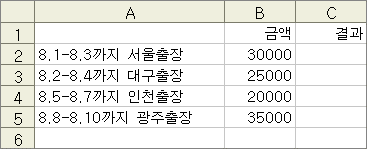
<1> C2 셀에 셀 포인터를 놓고 다음과 같이 수식을 입력합니다.
=IF(AND(ISERROR(FIND("대구",A2)),ISERROR(FIND("대전",A2)),ISERROR(FIND("인천",A2))),"",B2)
* FIND, ISERROR, AND, IF 함수를 사용하였습니다.
함수설명) A2셀에 특정 단어(대구, 대전, 인천)중 한 단어라도 포함되어 있다면, FIND 함수에 의해
A2셀에의 문자열 중 해당 단어의 위치가 반환되고 ISERROR 함수 결과는 FALSE를 반환합니다.
FALSE가 하나라도 포함되어 있다면 AND함수 결과는 FALSE가 되므로 IF함수의 결과로 B2셀에 입력된
값을 표시하게 됩니다.
지정한 단어가 포함되어 있지 않은 경우에는 #VALUE! 를 반환하며, ISERROR 함수의
결과는 TRUE가 됩니다.
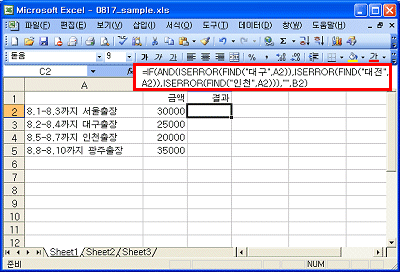
<2> C2셀의 값을 C5셀까지 채우기 하면 다음과 같은 결과가 나타납니다.
A열에 입력된 문자열 중 대구와 인천이 입력되어 있는 3, 4행의 결과 란에는 금액이 표시되는 것을 확인할 수
있습니다.
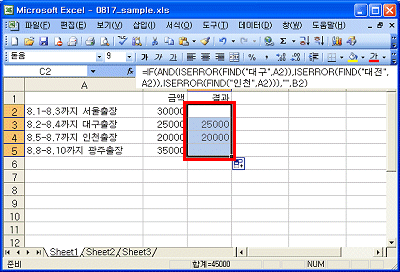
|
|
|
|
|
- FIND 함수
FIND 함수는 다른 텍스트 문자열(within_text)에서 텍스트 문자열(find_text)을 찾아서
within_text의 첫째 문자에서 find_text의 시작 위치 번호를 반환합니다.
|
* 형식:
FIND(find_text,within_text,start_num)
-
Find_text : 찾으려는 텍스트입니다.
-
Within_text : 찾으려는 텍스트를 포함하는 문자열입니다.
- Start_num : 검색을 시작할 문자를 지정합니다. within_text에서
첫 문자의 문자 번호는 1입니다. start_num을 생략하면 1로 간주됩니다.
예) A2셀에 '8.2-8.4까지 대구출장' 입력된 경우,
FIND("대구",A2)의 결과는 11 입니다. |
- ISERROR 함수
ISERROR 함수는 검사 값이 오류값(#N/A, #VALUE!, #REF!, #DIV/0!, #NUM!,
#NAME?, #NULL!)을 참조하면 TRUE를 그렇지 않으면 FALSE를 반환합니다.
|
* 형식:
ISERROR(value)
- value: 검사할 값입니다.
예) A2셀에 '8.2-8.4까지 대구출장' 입력된 경우, ISERROR(FIND("대구",A2))의
결과는 FIND의 결과가 11이므로 ISERROR(11)의 결과는
FALSE가 됩니다. |
|
|
|
|
|